php小编新一为您带来最详细的u盘安装系统教程。在这个快节奏的时代,u盘安装系统已经成为了一种快速方便的方式。通过本教程,您将学会如何将操作系统安装到u盘上,并通过u盘启动系统。无论您是想备份系统、重装系统还是在不同电脑间随时携带系统,u盘安装系统都将帮助您实现这些目标。接下来,让我们一起来看看具体的步骤吧!

首先准备一个不小于八g的u盘插到电脑上
我们在这里搜索
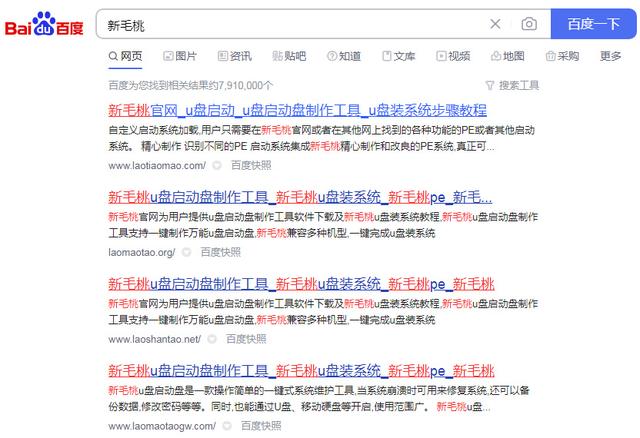
选择一个版本下载

运行制作pe启动盘
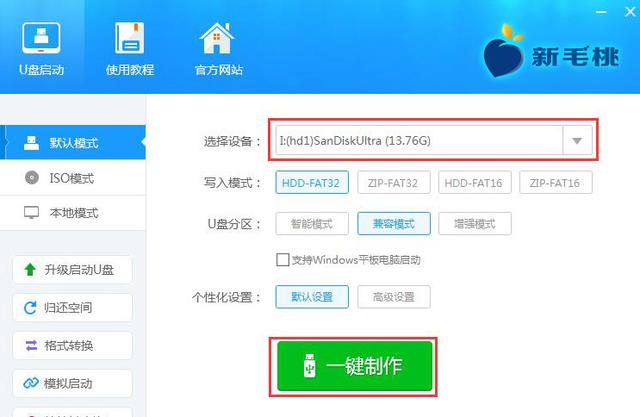
选择操作系统选择win10下载

立即下载系统下载完后直接拷到u盘内
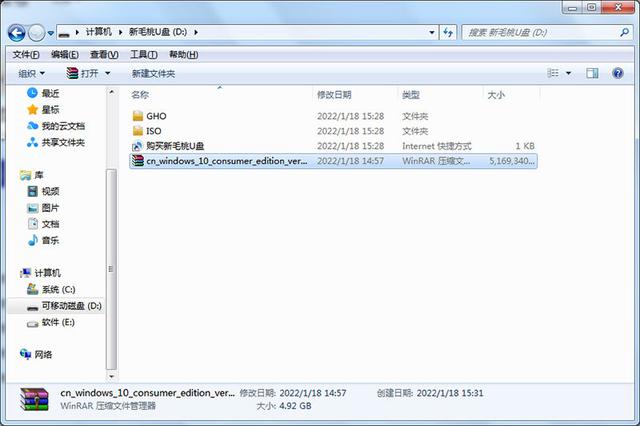
u盘和系统已经下好了现在开始装系统
以华硕主板为例我们开机按f8快捷启动选择这一项,进入新毛桃pe界面


在重装系统之前,新的硬盘需要先进行硬盘分区。在分区之前,请务必备份好所有的资料。选择硬盘后,可以快速进行分区操作。为了简化步骤,这里不做演示,直接进入重装系统的步骤。
系统c盘选择一键恢复确定这里简单设置一下




选择是这里我们可以选择拖机账户随便数一个用户名
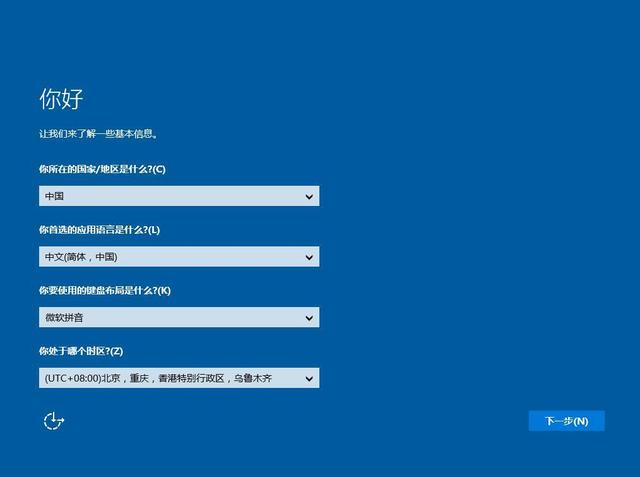
到这个界面说明系统已经安装完成了
以上就是u盘安装系统详细教程的详细内容,更多请关注php中文网其它相关文章!

每个人都需要一台速度更快、更稳定的 PC。随着时间的推移,垃圾文件、旧注册表数据和不必要的后台进程会占用资源并降低性能。幸运的是,许多工具可以让 Windows 保持平稳运行。




Copyright 2014-2025 https://www.php.cn/ All Rights Reserved | php.cn | 湘ICP备2023035733号